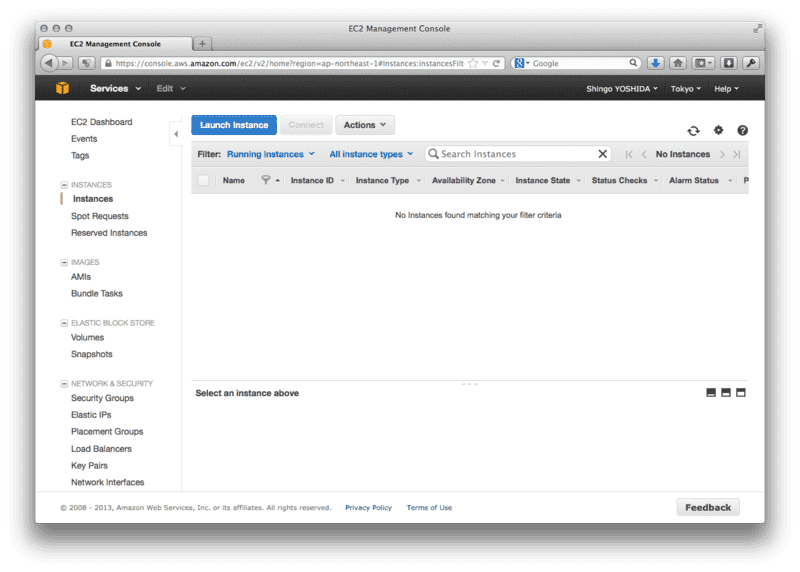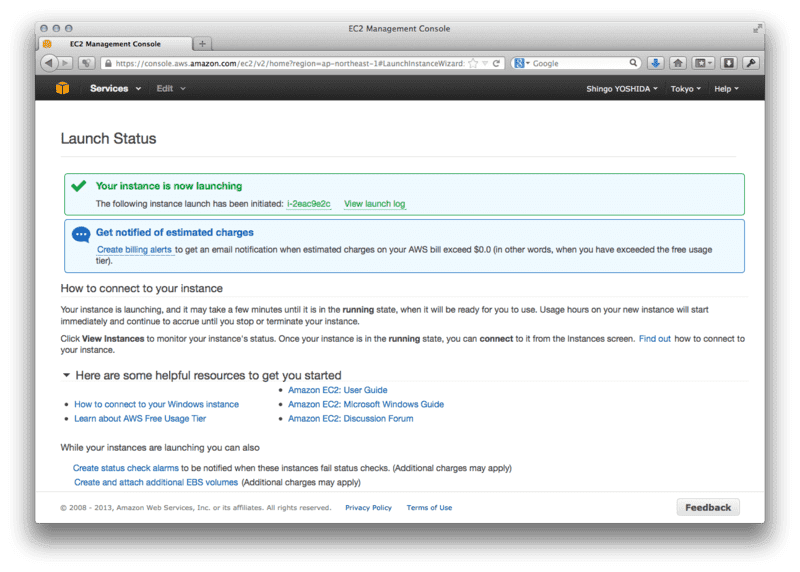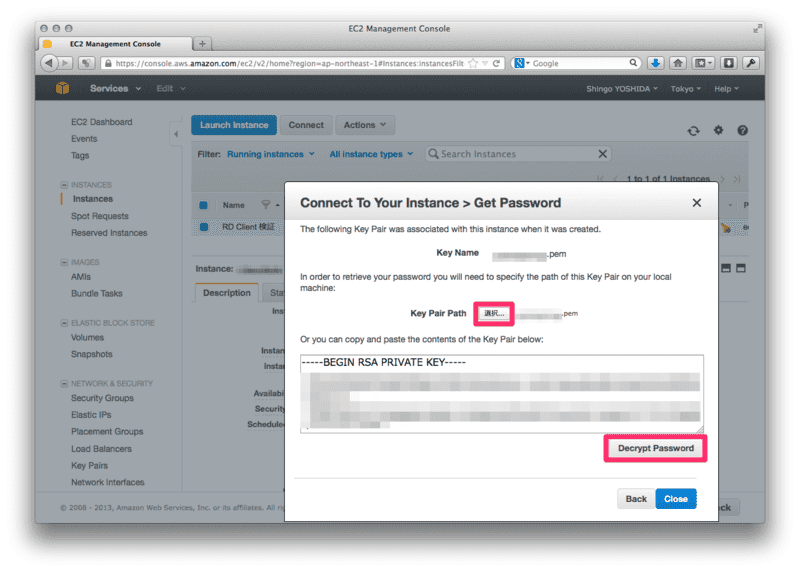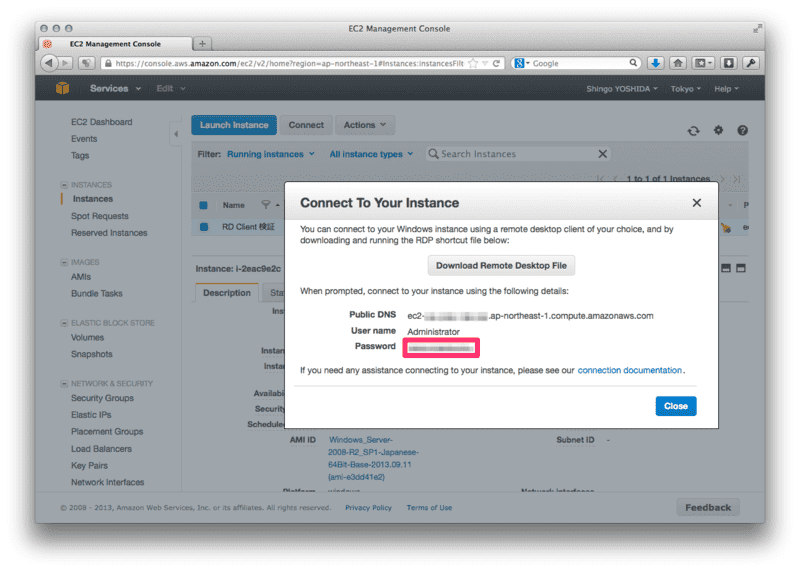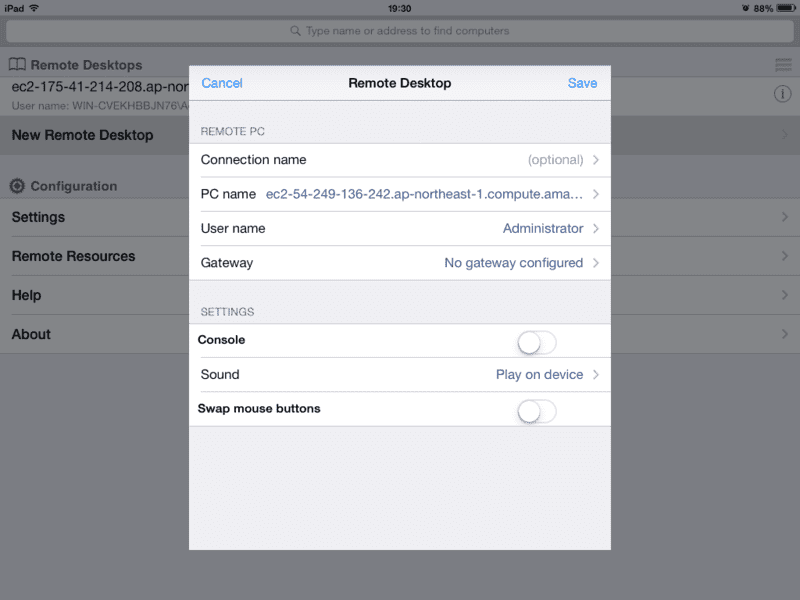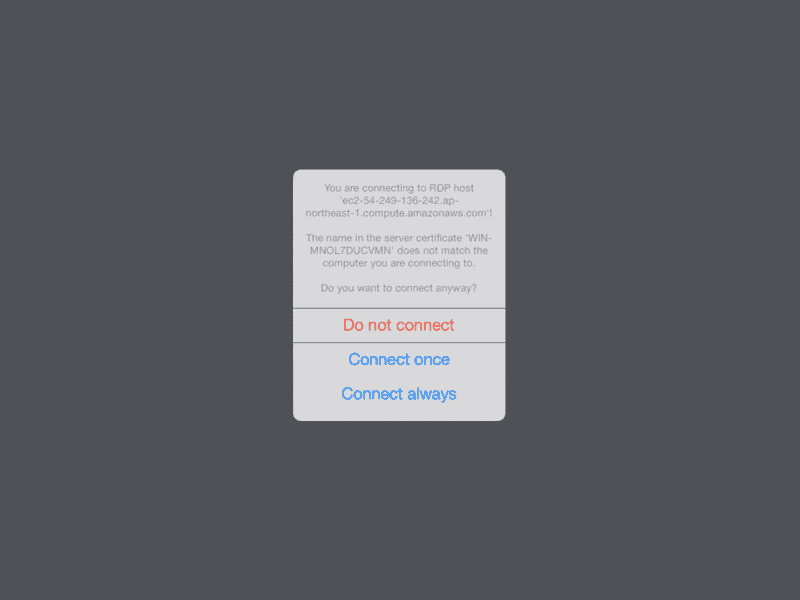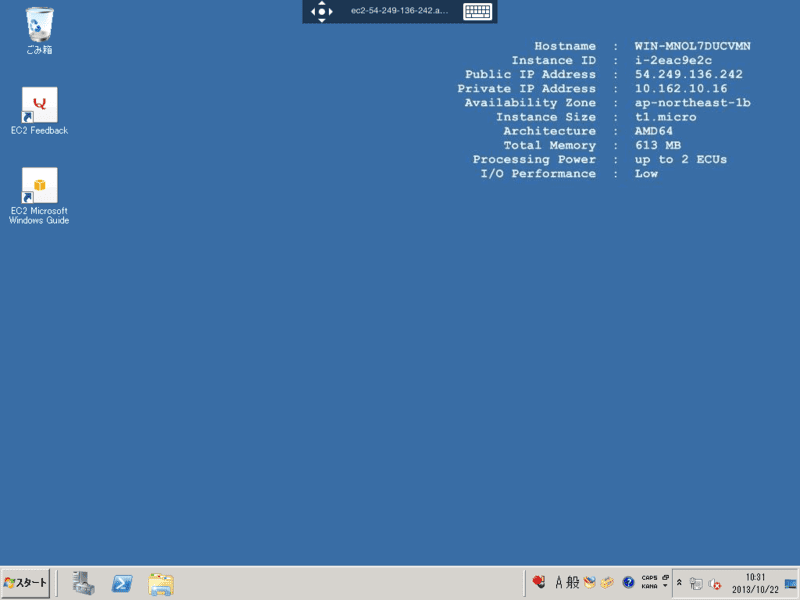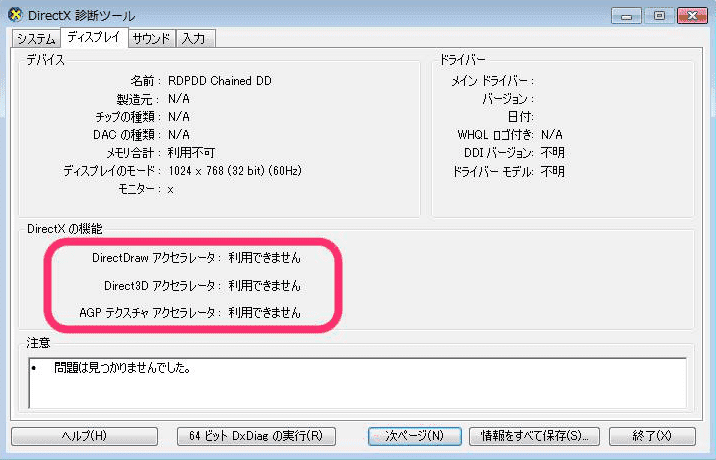cloudpackエバンジェリストの吉田真吾(@yoshidashingo)です。
Microsoft から Microsoft Remote Desktop というiOSアプリが数週間前に出ました。
ところが私の家にWindows 系のマシンがありません。そこで、EC2上にWindows Serverを立て、繋いでみようと思いやってみました。
Windows Server を起動する
■EC2 Management Console で Windows Server 2008 R2 を起動する
・EC2 Management Console にログイン。
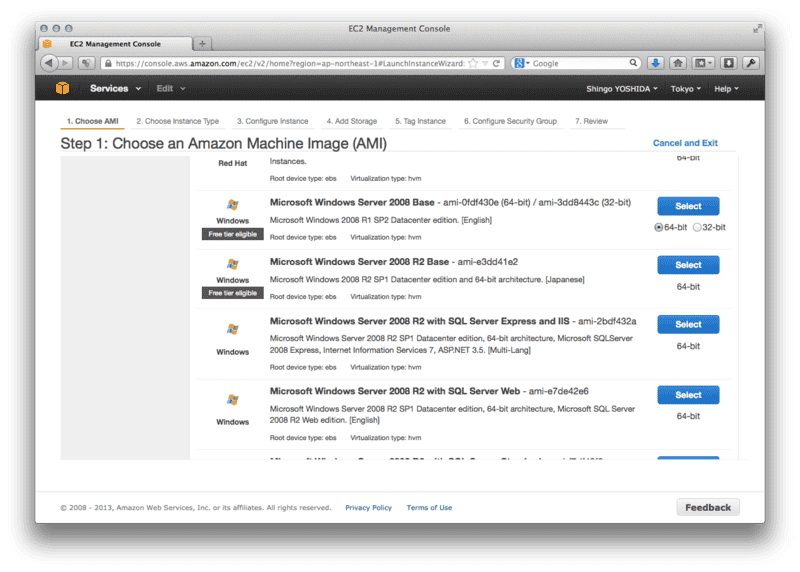
・Microsoft Windows Server 2008 R2 Base – ami-e3dd41e2 を選択(Select)する。
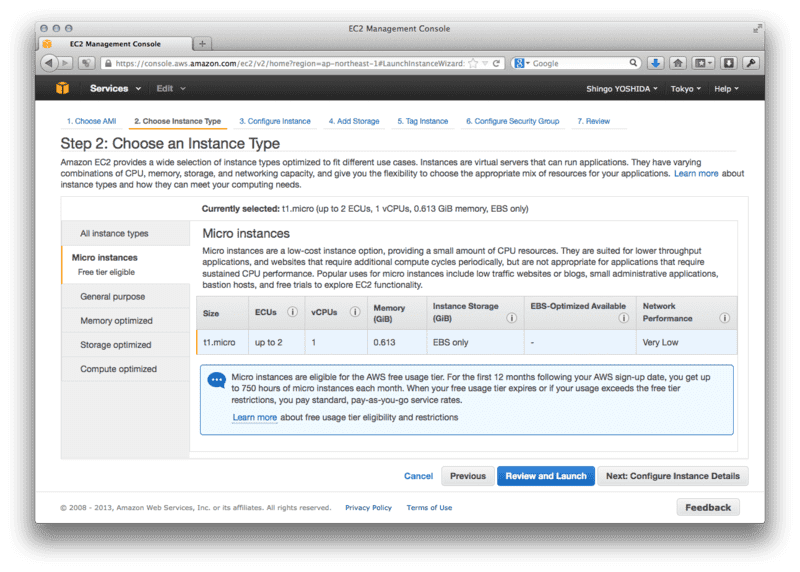
・無料使用枠のある t1.micro が選択されていることを確認し「Review and launch」を押下。
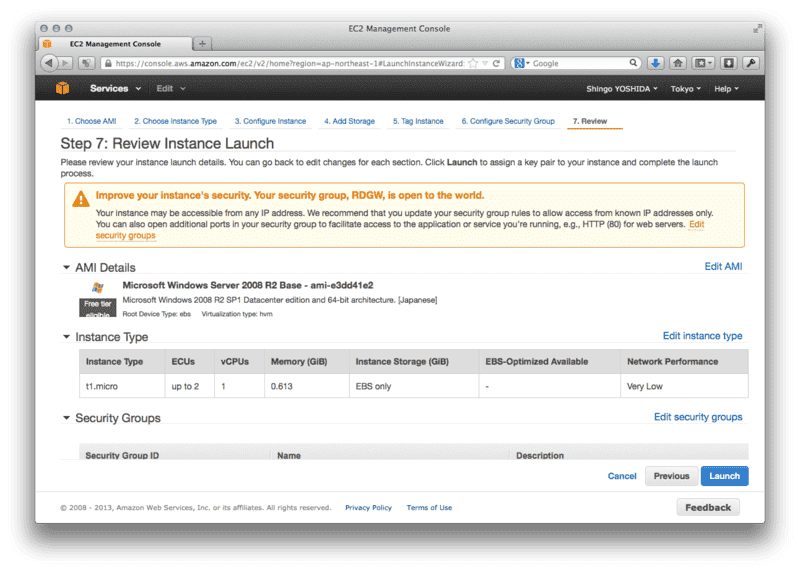
※私の場合、既存の Security Group を選択して「Review and launch」を押下しましたが、特に設定しなければ、RDPポートだけ開放された Security Group が新規作成されます。
※特に設定を変更しないと「EC2-classic」が選択されています。VPC内に起動したい場合はRDP接続可能なようにインターネットゲートウェイが付与されたサブネット内に起動しましょう。
・設定を確認し「Launch」を押下。
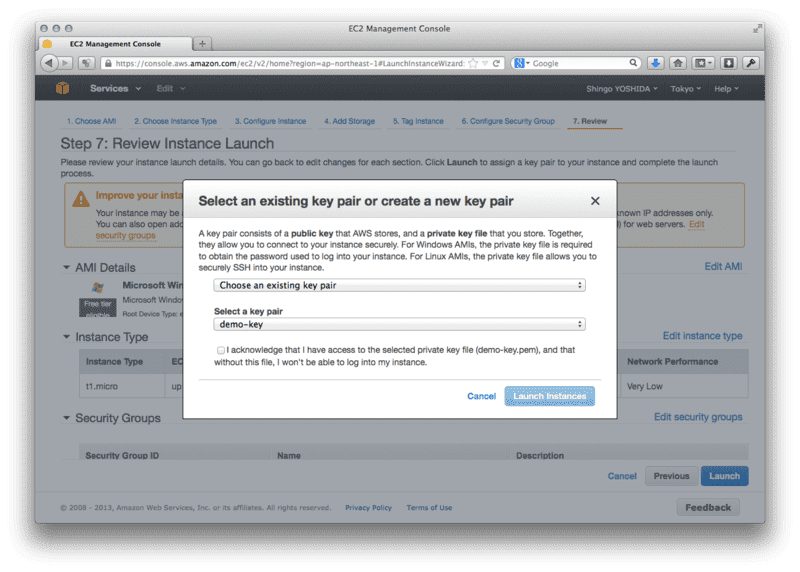
・キーペアを選択(あるいは新規作成)して注意書きに同意したら「Launch Instances」を押下。
インスタンスに接続してみる
■EC2 Management Console でインスタンスを選択し、Connect を押下 → Connect To Your Instance 画面で「Get Password」を押下
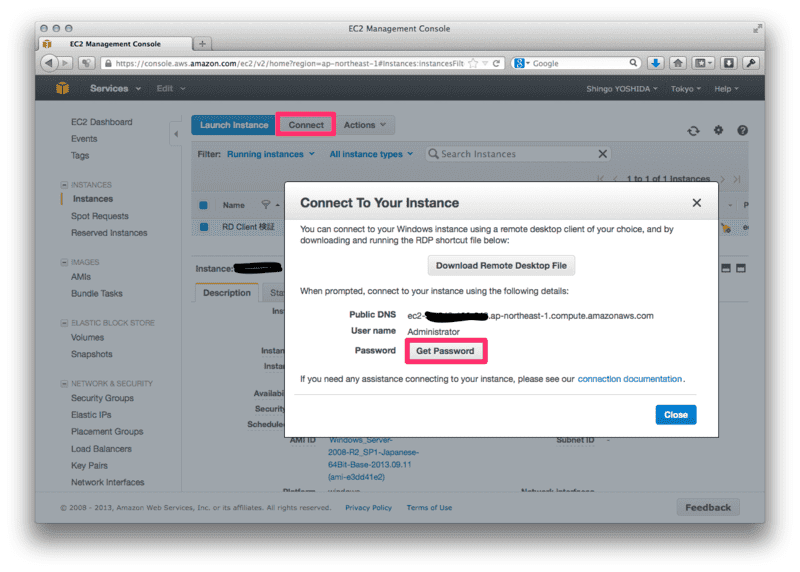
・キーペアを選択して「Decrypt Password」を押下。
iPad から接続してみる
■app store から「RD Client」アプリをダウンロードする
ダウンロートはこちらから→Microsoft Remote Desktop
・接続情報として「PC Name」にEC2のPublic DNS、「User name」にAdministrator、「Password」にWindowsパスワードを設定して接続する。
Aero Glass にチャレンジ
RDS SAL(Microsoftが提供するSPLAのライセンス)を用いてWindows Aeroモードにしてみる。
■リモートデスクトップセッションホストの役割追加
・以下の画面のように役割を追加する。
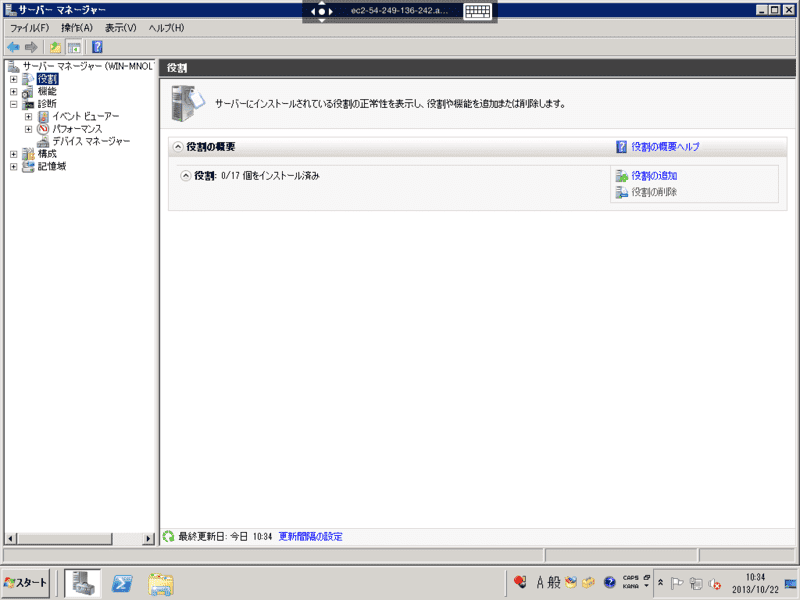
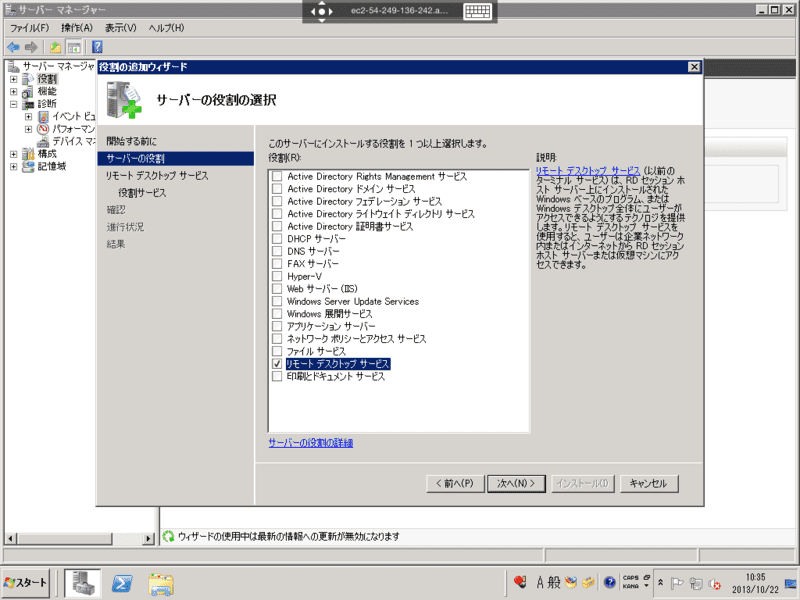
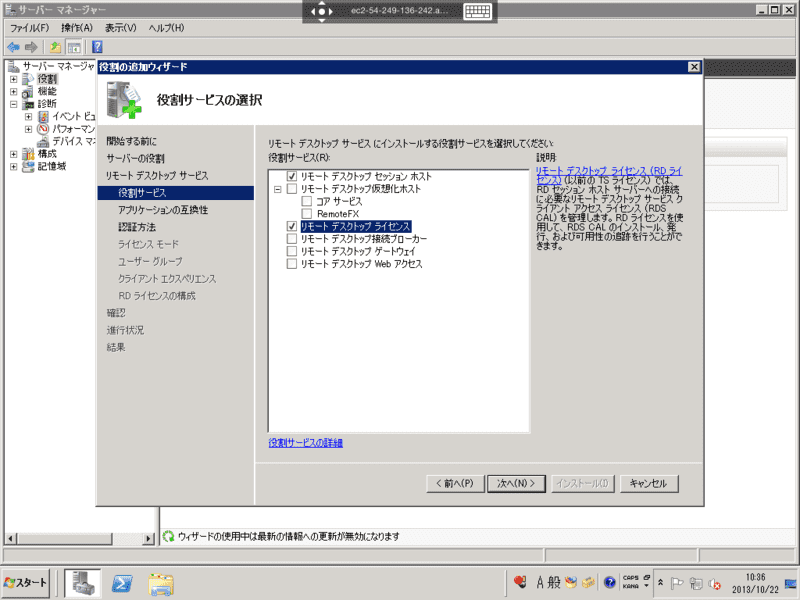
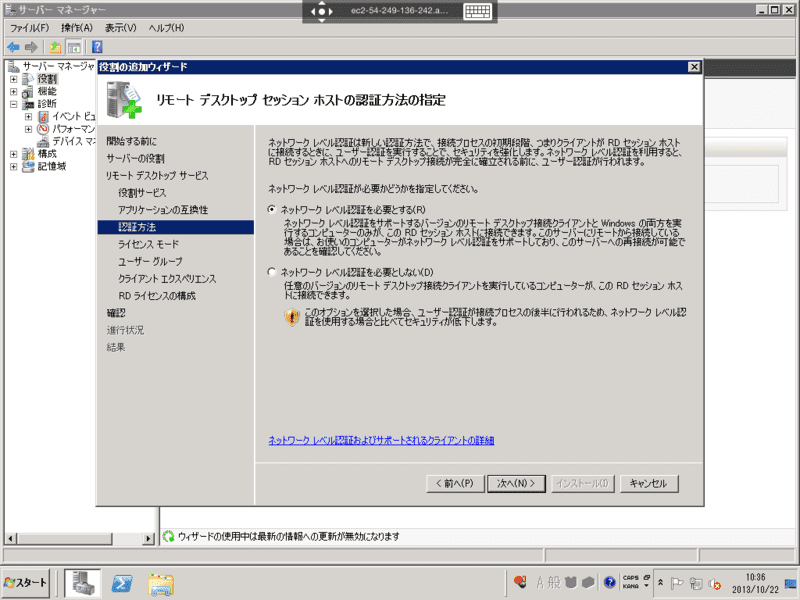
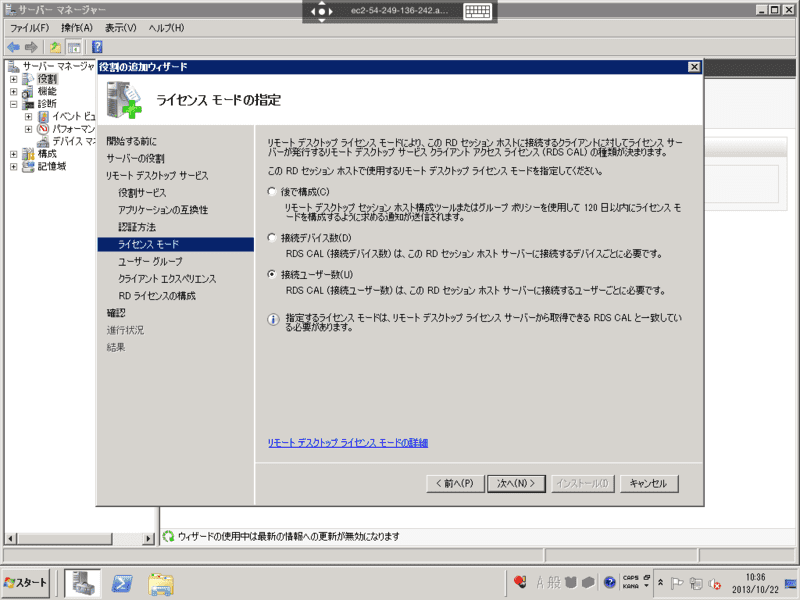
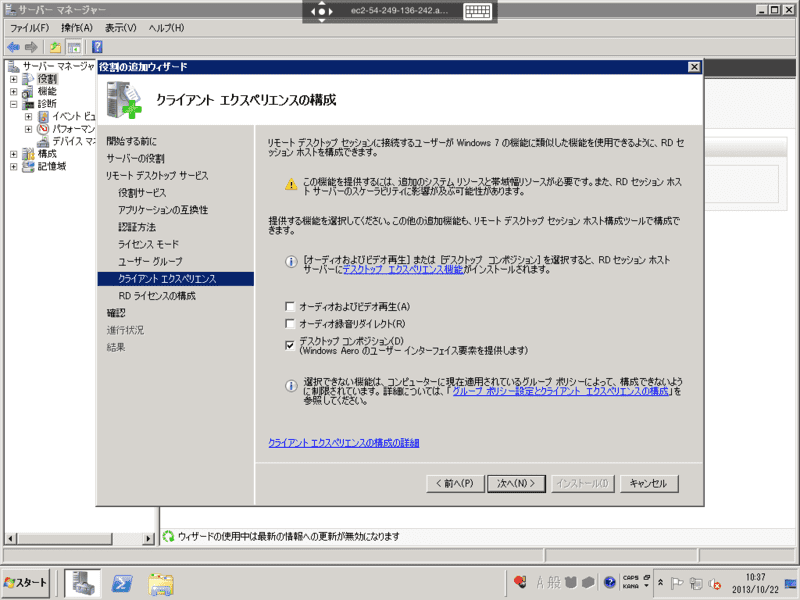
↑ここが大事なところです。「デスクトップコンポジション」によってWindows Aero効果が提供されます。
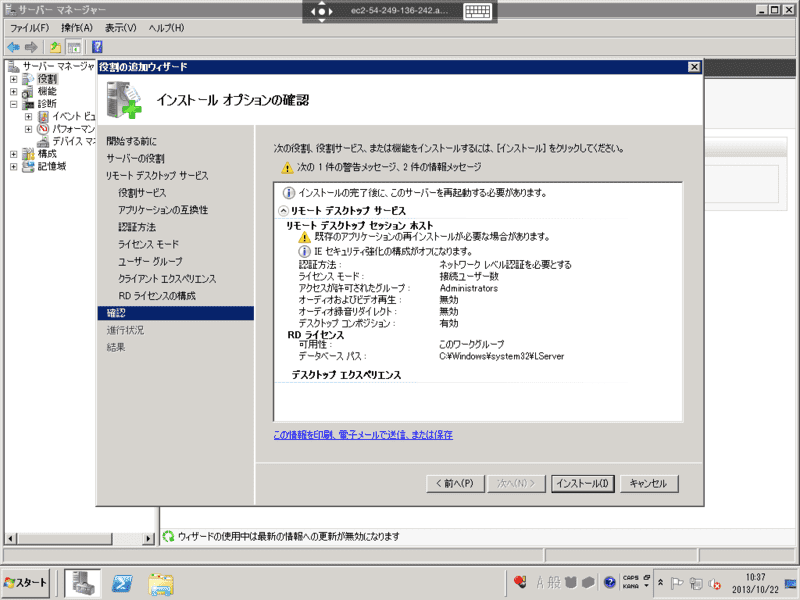
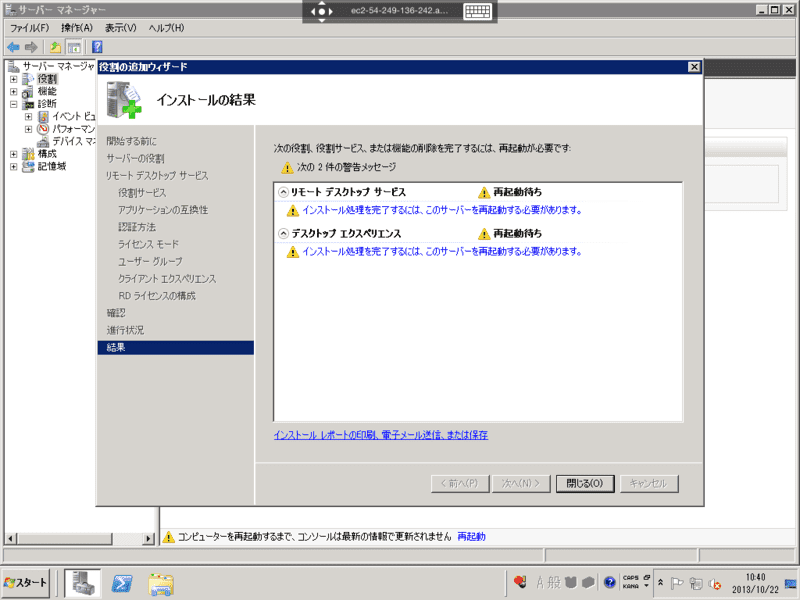
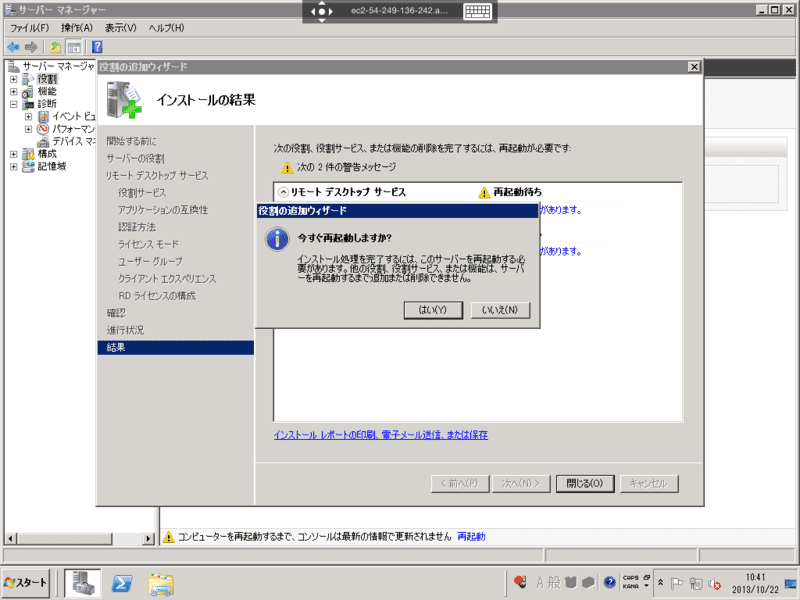
・再起動したら画面を確認します。このとおりWindows Aeroモードになります。
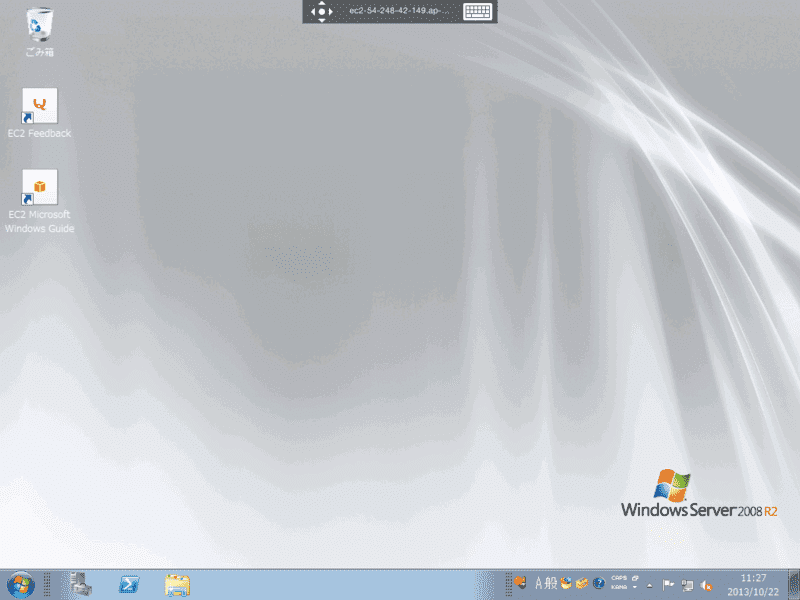
・しかし、この画像からは分かり難いですが、いわゆるAero Glassになっていません。
・DirectX 診断ツール(dxdiag.exe)で確認したところ、DirectXの機能が使えないため、Aero Glassは使えないということのようです。
こちらの記事はなかの人(yoshidashingo)監修のもと掲載しています。
元記事は、こちら